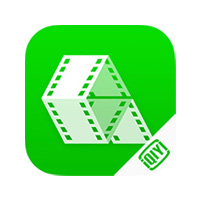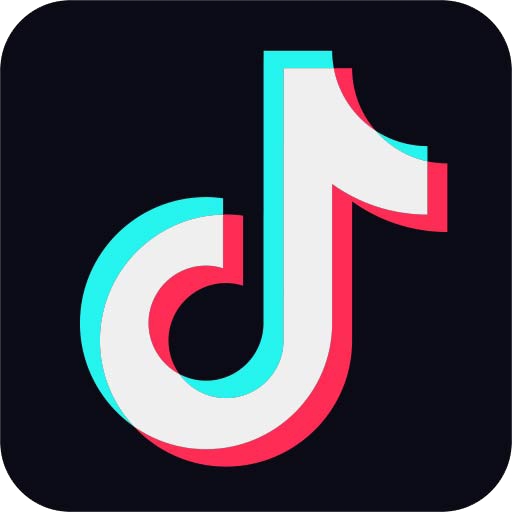很多朋友才刚刚入手爱奇艺万能播放器,都还不熟悉爱奇艺万能播放器进行投屏播放的具体操作,下面小编就讲解爱奇艺万能播放器进行投屏播放的操作方法,希望对你们有所帮助哦。
爱奇艺万能播放器进行投屏播放的具体操作
首先你要保证你要投屏播放的设备支持DLNA,而且和电脑网络处于同一个网段,说白了就是连接同一个路由器。达到这个两个要求后就可以进行播放。
打开播放器,将一部想要投屏播放的视频放到播放器开始播放,然后在播放界面上右键,点击【DLNA投屏播放】,或者直接点左下角第三个按钮。
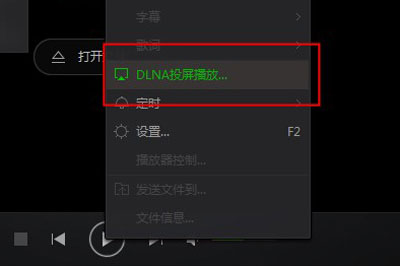
然后在弹出的窗口中找寻你要投屏播放的设备名称,点击【连接】,稍等几秒,待到状态连接出现打勾,显示当前连接设备则代表连接成功,然后去看下投屏的设备有没有正常播放。本地播放则没有画面,只有显示视频名称和连接的设备名称。
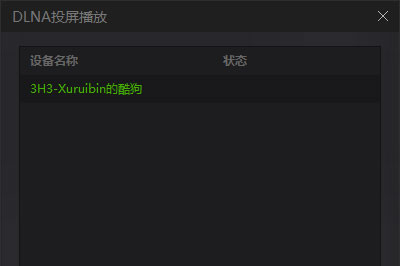
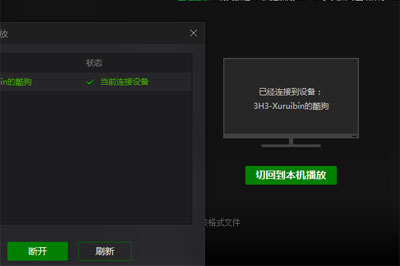
想要断开投屏,则点击【断开】即可。
注意,如果你无法连接DLNA设备,则确认以下几点
1、DLNA设备已开启
2、网络连接正常
3、DLNA设备与本机在同一网络下。
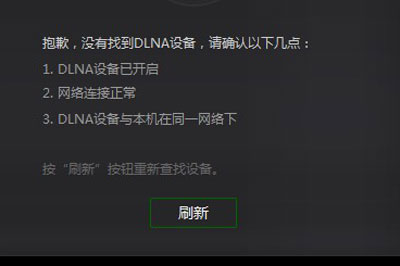
确认以上几点同时满足后,点击刷新,再次刷新设备。另外还有注意的就是DLNA播放的网络连接情况一定要是良好,不然也会出现卡顿的情况,建议采用有线连接而不是无线连接。
各位小伙伴们,看完上面的精彩内容,都清楚爱奇艺万能播放器进行投屏播放的具体操作了吧!